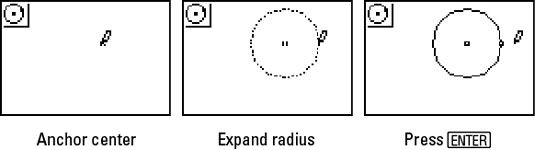Construir círculos en jr Cabri. En la TI-84 Plus
Puede utilizar la aplicación de la geometría Cabri Jr. en la TI-84 Plus para construir círculos. Un círculo se determina mediante la introducción de su centro y su radio. Para construir un círculo, siga estos pasos:
Seleccione la herramienta Círculo en el menú F2.
Para ello, pulse [VENTANA] [4]. Una imagen de un círculo aparece en la parte superior izquierda de la pantalla que indica que la herramienta círculo está activo.
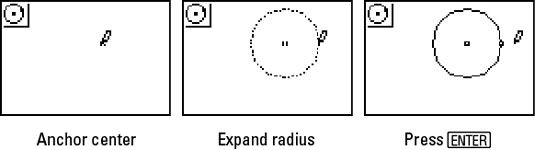
Utilice las teclas de flecha para mover el cursor a la ubicación en la pantalla en la que desea colocar el centro del círculo. Pulse [ENTER] para anclar este punto.
El centro del círculo aparece como un punto parpadeante, lo que indica que el círculo aún no se construye. Esto se ilustra en la primera imagen, aunque la imagen, por supuesto, no puede mostrar un punto de parpadeo.
Utilice las teclas de flecha para ampliar el círculo al tamaño deseado.
A medida que utilice las teclas de flecha para mover el cursor, el radio del círculo se expande y el círculo se muestra como un círculo de puntos, lo que indica que la construcción aún no ha concluido. Esto se ilustra en la segunda imagen.
Después de usar las teclas de flecha para ampliar el radio de la circunferencia, puede, utilizando las teclas de dirección, mueva el cursor en la dirección opuesta para contraer el tamaño del radio.
Cuando el círculo es como usted lo desea, pulse [ENTER] para completar la constructing del círculo.
El círculo aparece como líneas continuas, lo que indica que la construcción se ha completado. Además, un punto aparece en la circunferencia del círculo en la ubicación del cursor. Esto se ilustra en la tercera imagen, donde el cursor se ha movido lejos del círculo.
Después de un círculo se ha construido, se puede mover de su ubicación en la pantalla moviendo la circunferencia del círculo, y usted puede cambiar el tamaño de su radio moviendo el punto de la circunferencia del círculo.
Después de la construcción de su primer círculo, el Círculo herramienta permanece activa hasta que se desactive. Así que si quieres construir más círculos, simplemente repita los pasos 2 a 4. Cuando haya terminado de usar esta herramienta, se desactiva pulsando [CLARO] o mediante la selección de otro elemento del menú.
Sobre el autor
 Encuentra la longitud y la distancia con GeoMaster
Encuentra la longitud y la distancia con GeoMaster los Distancia / longitud herramienta en el MED menú en GeoMaster en la TI-84 Plus calculadora gráfica se utiliza para encontrar la distancia entre dos puntos, la longitud de un segmento o vector, la circunferencia de un círculo o el perímetro de…
 Encuentra el área con GeoMaster en la TI-84 Plus
Encuentra el área con GeoMaster en la TI-84 Plus GeoMaster en la TI-84 Plus calculadora gráfica puede encontrar el área de cualquier círculo, triángulo, o sencillo polígono construido usando el Círculo, Triángulo, Polígono, o RegPolygon herramienta en el DIBUJAR menú. Un polígono es…
 Ocultar y eliminar objetos en jr Cabri.
Ocultar y eliminar objetos en jr Cabri. Puede ocultar y eliminar objetos en la aplicación de la geometría Cabri Jr. para la TI-84 Plus calculadora gráfica. Hay una gran diferencia entre ocultar y borrar un objeto. si tu esconder un objeto, puede, si así lo desea, traerlo de vuelta a…
 Cómo determinar el área en jr Cabri. En la TI-84 Plus
Cómo determinar el área en jr Cabri. En la TI-84 Plus En Cabri Jr. en la TI-84 Plus, puede utilizar la Area herramienta en el Medida submenú del Aparición menú para encontrar el área de una ya construida círculo, triángulo o cuadrilátero.Para utilizar esta herramienta, siga estos pasos:Pulse…
 ¿Cómo encontrar la longitud y la distancia en jr Cabri.
¿Cómo encontrar la longitud y la distancia en jr Cabri. Puede utilizar el Aparición menú de la aplicación de la geometría Cabri Jr. para el Plus calculadora TI-84 para encontrar la distancia y la longitud de los segmentos. los D. Largo herramienta en el Medida submenú del Aparición menú se…
 ¿Cómo encontrar la ecuación de una línea en la TI-84 Plus
¿Cómo encontrar la ecuación de una línea en la TI-84 Plus los Eqns / Coords herramienta en theGeoMaster MED menú de la Plus calculadora TI-84 se puede utilizar para encontrar la ecuación de una línea, la ecuación de un círculo, o las coordenadas de un punto ya construido. No va a encontrar la…
 Cómo mover figuras con GeoMaster en la TI-84 Plus
Cómo mover figuras con GeoMaster en la TI-84 Plus Cuando se mueve un objeto en GeoMaster en la TI-84 Plus, todos los demás objetos asociados con ese objeto también se someterán a un cambio. Para cambiar la forma de un polígono o un triángulo, mueva uno o más de sus vértices. Para cambiar el…
 Mover y cambiar la forma de figuras de Cabri jr.
Mover y cambiar la forma de figuras de Cabri jr. Puede mover y cambiar la forma de figuras en la aplicación de geometría Cabri Jr. para la TI-84 Plus. Al mover un objeto, todos los demás objetos asociados con ese objeto también se someterán a un cambio. El círculo y la línea en la primera…
 ¿Cómo medir los círculos
¿Cómo medir los círculos los centro de un círculo es un punto que está a la misma distancia desde cualquier punto en el propio círculo. Esta distancia se denomina radio del círculo, o r para abreviar. Y cualquier segmento de línea de un punto en el círculo a través…
 Construir líneas y segmentos en jr Cabri.
Construir líneas y segmentos en jr Cabri. La aplicación de geometría Cabri Jr. para las ofertas de la calculadora TI-84 Plus Crear y Construcción menús que contienen una gran cantidad de herramientas. Con estas herramientas se pueden hacer cosas mundanas tales como líneas de construir,…
 Cómo identificar radios, acordes, y diámetros
Cómo identificar radios, acordes, y diámetros Cuando se trabaja con los círculos, hay tres componentes en línea recta que tiene que ser capaz de identificar: radios, acordes, y diámetros.Radio: El radio de un círculo - la distancia desde su centro a un punto en el círculo - le dice el…
 Acordes frente tangentes de los círculos
Acordes frente tangentes de los círculos Usted muestra el diámetro y el radio de un círculo dibujando segmentos a partir de un punto en el círculo, ya sea hacia oa través del centro del círculo. Sin embargo, otras dos figuras rectas tienen un lugar en un círculo. Una de estas figuras…